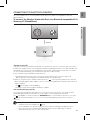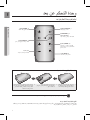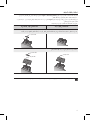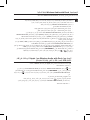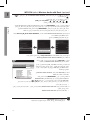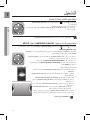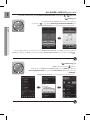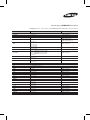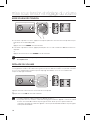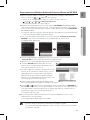La page est en cours de chargement...
La page est en cours de chargement...
La page est en cours de chargement...
La page est en cours de chargement...
La page est en cours de chargement...
La page est en cours de chargement...

7
EnG
● DEscriPtions
descriptions
TOP/FRONT/REAR PANEL
PUSH
AUX IN
WPS / RESET
ONLY FOR
SERVICE
LAN
USB 5V 500mA
POWER
PUSH
AUX IN
WPS / RESET
ONLY FOR
SERVICE
LAN
USB 5V 500mA
POWER
DOCK
PUSH
AUX IN
WPS / RESET
ONLY FOR
SERVICE
LAN
USB 5V 500mA
POWER
PUSH
AUX IN
WPS / RESET
ONLY FOR
SERVICE
LAN
USB 5V 500mA
POWER
DOCK
PUSH
AUX IN
WPS / RESET
ONLY FOR
SERVICE
LAN
USB 5V 500mA
POWER
PUSH
AUX IN
WPS / RESET
ONLY FOR
SERVICE
LAN
USB 5V 500mA
POWER
DOCK
PUSH
AUX IN
WPS / RESET
ONLY FOR
SERVICE
LAN
USB 5V 500mA
POWER
PUSH
AUX IN
WPS / RESET
ONLY FOR
SERVICE
LAN
USB 5V 500mA
POWER
DOCK
PUSH
AUX IN
WPS / RESET
ONLY FOR
SERVICE
LAN
USB 5V 500mA
POWER
PUSH
AUX IN
WPS / RESET
ONLY FOR
SERVICE
LAN
USB 5V 500mA
POWER
DOCK
1
2
3
5
9
10
6
7
8
4
11
<TOP>
VACUUM
TUBE AMP
<FRONT>
<REAR>
La page est en cours de chargement...
La page est en cours de chargement...
La page est en cours de chargement...
La page est en cours de chargement...
La page est en cours de chargement...
La page est en cours de chargement...
La page est en cours de chargement...
La page est en cours de chargement...
La page est en cours de chargement...
La page est en cours de chargement...
La page est en cours de chargement...
La page est en cours de chargement...
La page est en cours de chargement...
La page est en cours de chargement...
La page est en cours de chargement...
La page est en cours de chargement...
La page est en cours de chargement...
La page est en cours de chargement...
La page est en cours de chargement...
La page est en cours de chargement...
La page est en cours de chargement...
La page est en cours de chargement...
La page est en cours de chargement...
La page est en cours de chargement...
La page est en cours de chargement...
La page est en cours de chargement...
La page est en cours de chargement...
La page est en cours de chargement...
La page est en cours de chargement...
La page est en cours de chargement...
La page est en cours de chargement...
La page est en cours de chargement...
La page est en cours de chargement...
La page est en cours de chargement...
La page est en cours de chargement...
La page est en cours de chargement...
La page est en cours de chargement...
La page est en cours de chargement...
La page est en cours de chargement...
La page est en cours de chargement...
La page est en cours de chargement...
La page est en cours de chargement...
La page est en cours de chargement...
La page est en cours de chargement...
La page est en cours de chargement...
La page est en cours de chargement...
La page est en cours de chargement...
La page est en cours de chargement...
La page est en cours de chargement...
La page est en cours de chargement...
La page est en cours de chargement...
La page est en cours de chargement...
La page est en cours de chargement...
La page est en cours de chargement...
La page est en cours de chargement...
La page est en cours de chargement...
La page est en cours de chargement...
La page est en cours de chargement...
La page est en cours de chargement...
La page est en cours de chargement...
La page est en cours de chargement...

DA-E750
DA-E751
Wireless Audio with Dock
guide d’utilisation
imaginez les possibilités
Merci d'avoir choisi ce produit Samsung.
Pour avoir accès à davantage de services,
veuillez enregistrer votre produit sur le site
www.samsung.com/register

2
caractéristiques
AllShare Play
Écoutez sur le Wireless Audio with Dock la musique sauvegardée sur vos appareils (PC, téléphone intelligent ou
NAS) en utilisant une connexion réseau.
AirPlay
Écoutez sur le Wireless Audio with Dock la musique sauvegardée sur vos appareils Apple.
Système audio de station d’accueil double avec haut-parleurs
La station d'accueil double du système vous permet de connecter et de charger un appareil Galaxy de Samsung ou
un appareil Apple, puis de lire le contenu par l’intermédiaire des haut-parleurs intégrés.
Prise en charge des hôtes USB
Vous pouvez connecter et lire des fichiers de musique depuis un périphérique de stockage USB tels que les lecteurs
MP3, les clés USB, etc., grâce à la fonction USB HOST (HÔTE USB) du Wireless Audio.
Fonction Bluetooth
Connectez un appareil Bluetooth au Wireless Audio with Dock et écoutez la musique de l’appareil en profitant d’un
son stéréo de haute qualité, sans fil!
aptX
®
aptX assure une audio stéréo Bluetooth de haute qualité, en procurant la qualité audio sur réseau câblé au moyen
d’une connexion sans fil.
LICENCE
AirPlay, le logo AirPlay, iPhone, iPod, iPod classic, iPod nano, iPod shuffle et iPod touch sont des marques de
commerce de Apple Inc. enregistrées aux É.-U. et dans d’autres pays. iPad est une marque de commerce de Apple
lnc.

3
FRA
consignes de sécurité
MISES EN GARDE
POUR LIMITER LES RISQUES DE CHOC ÉLECTRIQUE, NE RETIREZ JAMAIS LE COUVERCLE (OU LE CACHE ARRIÈRE).
AUCUN DES COMPOSANTS INTERNES N’EST RÉPARABLE PAR L'UTILISATEUR. CONFIEZ L’ENTRETIEN DE CET APPAREIL À
DU PERSONNEL QUALIFIÉ.
MISE EN GARDE
RISQUE DE DÉCHARGE ÉLECTRIQUE
NE PAS OUVRIR
Ce symbole signale la présence d'une «
tension dangereuse » à l'intérieur du
produit, susceptible de provoquer un choc
électrique ou des blessures corporelles.
Ce symbole signale que des consignes
importantes accompagnent ce produit.
AVERTISSEMENT : Pour limiter les risques d’incendie ou de choc électrique, n’exposez pas cet appareil à la pluie ou à
l’humidité.
MISE EN GARDE : POUR PRÉVENIR TOUT RISQUE DE CHOC ÉLECTRIQUE, INSÉREZ COMPLÈTEMENT LA
BROCHE LARGE DE LA FICHE DANS LA FENTE LARGE.
• Cet appareil doit toujours être connecté à une prise c.a. mise à la terre.
• Pour débrancher l'appareil du réseau électrique, la fiche doit être retirée de la prise du réseau électrique; celle-ci doit
donc être facilement accessible.
MISE EN GARDE
• N’exposez pas cet appareil aux égouttements ou aux éclaboussures. Ne placez pas d'objet contenant des liquides,
comme des vases, sur l’appareil.
• Pour éteindre complètement cet appareil, vous devez le débrancher de la prise murale. Par conséquent, la fiche doit
être aisément accessible en tout temps.

4
PRÉCAUTIONS
Assurez-vous que l’alimentation c.a. de votre habitation répond aux exigences du produit en matière d’alimentation qui sont indiquées
sur l’étiquette apposée sur la face arrière. Installez votre produit à l’horizontale, sur une surface appropriée (telle qu’un meuble), de façon
à assurer un espace suffisant sur le pourtour pour la ventilation (70 à 100 mm). Veillez à ce que les orifices de ventilation ne soient pas
obstrués. Ne placez pas l’appareil sur les amplificateurs ou sur un équipement qui pourrait devenir très chaud. Cet appareil est conçu
pour une utilisation continue. Pour l’éteindre complètement, débranchez la fiche c.a. de la prise murale. Débranchez l’appareil si vous ne
devez pas l’utiliser pendant une période prolongée.
Pendant un orage, débranchez la fiche c.a. de la prise murale.
Les pics de tension dus à la foudre pourraient endommager l’appareil.
Protégez le produit contre l’humidité (p. ex., les vases), l’excès de chaleur
(p. ex., foyer) ou tout équipement qui crée de puissants champs magné-
tiques ou électriques. Dans le cas d’une défaillance de l’appareil, débran-
chez le câble d’alimentation électrique de l’alimentation c.a.
Votre produit n’est pas destiné à un usage industriel. Il est uniquement
réservé à un usage personnel.
De la condensation pourrait se former si votre produit a été exposé à de
basses températures. Si vous devez transporter le produit pendant l’hiver,
attendez environ 2 heures avant de l’utiliser pour lui permettre d’atteindre
la température de la pièce.
N’exposez pas l’appareil à la lumière directe du soleil ni à d’autres
sources de chaleur. Cela pourrait faire surchauffer l’appareil et causer une
défaillance.
Les piles utilisées avec ce produit contiennent des produits chimiques
dangereux pour l’environnement.
Ne les jetez pas avec les déchets ménagers.
Les piles utilisées avec ce produit contiennent des produits chimiques
Protégez le produit contre l’humidité (p. ex., les vases), l’excès de chaleur
Phones
3.9 inch 3.9 inch
2.7 inch
3.9 inch
Pendant un orage, débranchez la fiche c.a. de la prise murale.
N’exposez pas l’appareil à la lumière directe du soleil ni à d’autres
99.1mm
99.1mm
68.6mm
99.1mm

5
FRA
table des matières
CARACTÉRISTIQUES
2
2 Caractéristiques
2 Licence
CONSIGNES DE SÉCURITÉ
3
3 Mises en garde
4 Précautions
POUR VOUS AIDER À DÉMARRER
6
6 Avant de lire le guide d'utilisation
6 Ce qui est inclus
DESCRIPTIONS
7
7 Dessus/faces avant/arrière
TÉLÉCOMMANDE
9
9 Présentation de la télécommande
MISE SOUS TENSION ET RÉGLAGE
DU VOLUME
10
10 Mise sous/hors tension
10 Réglage du volume
CONNEXIONS
11
11 Installation du tore magnétique sur le câble
d’alimentation
12 Utilisation du capuchon de cale
d’espacement
13 Connexion d’un appareil au Dual Dock
14 Connexion d’un dispositif audio en utilisant
AUX IN (entrée AUX)
15 Connexion à votre réseau
21 Connection aux appareils Bluetooth
LECTURE
23
23
Utilisation du mode téléviseur (SoundShare)
23 Utilisation du mode station d’accueil avec
les appareils Galaxy de Samsung et Apple
25 Utilisation du mode Bluetooth
26 Utilisation du mode USB
27 Utilisation des modes de lecture AirPlay et
AllShare
FONCTIONS
28
28 Fonctions de base
29 Fonctions avancées
30 Mise à niveau du logiciel (uniquement en
mode USB)
DÉPANNAGE
31
31 Dépannage
ANNEXE
32
32 Caractéristiques techniques

6
AVANT DE LIRE LE GUIDE D'UTILISATION
Notez les termes suivants avant de lire le guide d’utilisation.
Icônes utilisées dans ce guide
Icône Terme Définition
Mise en
garde
Signale un dysfonctionnement ou avertit que des paramètres pourraient être
annulés.
Remarque
Renvoie à des conseils ou à des consignes donnés sur la page pour vous aider
à utiliser une fonction.
Consignes de sécurité et dépannage
1) Familiarisez-vous avec les consignes de sécurité avant d’utiliser ce produit. (Voir page 3.)
2) En cas de problème, consultez la section Dépannage (Voir page 31.)
Droit d’auteur
©2012 Samsung Electronics Co.,Ltd.
Tous droits réservés; ce guide d'utilisation ne peut être reproduit ou copié, partiellement ou dans son
intégralité, sans l'autorisation écrite préalable de Samsung Electronics Co., Ltd.
pour vous aider à démarrer
▪ L’apparence des accessoires peut légèrement différer des illustrations ci-dessus.
CE QUI EST INCLUS
Vérifiez si vous avez reçu les accessoires fournis ci-dessous.
MUTE
VOL
BASS
FUNCTION
Télécommande / Pile au lithium (3V) Câble d'alimentation
Câble audio Guide d'utilisation
(Gros)
(Pour câble
d’alimentation 1EA)
Noyau torique en ferrite
Capuchon de cale
d’espacement/
Capuchon de
protection
Chiffon
La page est en cours de chargement...

8
BOUTON LECTURE/
PAUSE
Pour lancer ou interrompre la lecture d’un fichier de musique.
BOUTON FONCTION
Change de mode dans l’ordre suivant :
; ; ; ; ; ; AUX (Voyant DEL éteint)
BOUTON VOLUME
+/-
Règle le volume.
AFFICHAGE DE LA
FONCTION
Lorsque vous changez le mode à l’aide du bouton Function
(Fonction), l’icône du mode sélectionné s’affiche en blanc sur
l’affichage Function (Fonction).
Le voyant DEL clignote lorsque vous mettez le produit sous tension
et s’arrête de clignoter lorsque le produit est sous tension et prêt à
effectuer la lecture.
5
STATION D’ACCUEIL
DOUBLE
Fournit une station d’accueil à 5 broches pour appareils Galaxy
Samsung et une station d’accueil à 30 broches pour appareils
Apple.
6
BORNE RL
Vous permet d’établir la connexion à un réseau à l’aide d’un câble
RL.
7
BOUTON WPS/
RESET
Utilisé dans les procédures de connexion du produit aux réseaux
sans fil.
8
Port USB
Connectez un périphérique de stockage USB tel qu’un lecteur MP3
pour écouter la musique contenue dans les fichiers de musique
stockés sur le périphérique.
9
PRISE
D’ALIMENTATION
Connectez le cordon d'alimentation à ce produit.
10
ENTRÉE AUX
Pour connecter à la sortie analogique d’un périphérique.
11
RÉSERVÉ À LA
MAINTENANCE
Cette prise ne doit être utilisée que pour la maintenance.
▪ Lorsque vous mettez ce produit sous tension, le tube à vide prend 20 secondes environ pour
se chauffer et produire un son stable.
▪ Pour mettre à jour le logiciel du produit en utilisant le port USB, vous devez utiliser une clé USB.
▪ Tenez ou déplacez le produit avec précaution car le haut-parleur de basses se trouve dans le
fond du produit.
▪ Ce produit peut être connecté aux appareils mobiles dont la sortie audio est de haut niveau.
Lorsque vous connectez ce produit à des périphériques à haut niveau de sortie, la sortie audio
pourrait être baissée afin de protéger l’ampérage et les haut-parleurs.
▪ Tenez la fiche lorsque vous débranchez le câble d’alimentation de la prise murale.
Ne tirez pas le câble.
▪ Si vous placez d’autres produits électroniques sur le produit, le son émis par le produit sera
déformé.
▪ Veillez à ce que des enfants ne touchent pas la surface du produit en fonctionnement,
Car elle sera très chaude.

9
FRA
● télécommAnde
MUTE
VOL
BASS
FUNCTION
télécommande
PRÉSENTATION DE LA TÉLÉCOMMANDE
TOUCHE POWER
(MISE SOUS/HORS TENSION)
Pour mettre l’appareil sous ou
hors tension.
TOUCHE COMMANDE
Pour rechercher le fichier de
musique précédent ou suivant.
VOLUME
Pour régler le volume de l’appareil.
TOUCHE LECTURE/PAUSE
Pour lancer ou interrompre la
lecture d’un fichier de musique.
TOUCHE FUNCTION
(FONCTION)
Pour sélectionner le mode
Fonction.
TOUCHE MUTE (MUET)
Coupe le son de ce produit.
Appuyez de nouveau pour
rétablir le son au volume
précédent.
TOUCHE BASS (BASSE)
Optimise le son en fonction de
vos goûts.
Portée opérationnelle de la télécommande
Vous pouvez utiliser la télécommande à une distance maximum, en ligne droite, de 7 mètres (23 pi) de
l’appareil. Elle peut également être utilisée à un angle horizontal de 30° maximum par rapport au capteur de la
télécommande.
▪ Veillez à ne pas coincer votre ongle dans l'espace lorsque vous soulevez le couvercle. Vous
pourriez l’endommager.
Installation des piles dans la télécommande
1.
Ouvrez le couvercle de la
télécommande en insérant
votre ongle dans l’espace entre
le couvercle et le corps de la
télécommande. Ensuite, soulevez
le couvercle et détachez-le de la
télécommande.
2.
Installez les piles au lithium 3V.
Insérez la pile dans le compartiment
avec l’électrode + dirigée vers le haut.
3.
Fixez le couvercle de la télécommande
à la télécommande. Insérez tout d’abord
le dessus, puis abaissez le couvercle
de sorte qu’il affleure le corps de la
télécommande et enfoncez-le dans le
corps de la télécommande en appuyant
sur les bords avec votre main.

10
mise sous tension et réglage du volume
MISE SOUS/HORS TENSION
MUTE
VOL
BASS
FUNCTION
MUTE
VOL
BASS
FUNCTION
DOCK
DOCK
DOCK
DOCK
DOCK
DOCK
DOCK
DOCK
ou
1. Pour mettre ce produit sous tension, appuyez sur n’importe quel bouton situé sur le dessus du produit alors que
le produit est en mode Standby (Veille).
ou,
Appuyez sur la touche POWER de la télécommande.
2. Pour mettre ce produit hors tension, appuyez pendant plus de 3 secondes sur le bouton +# situé sur le dessus
du produit.
ou,
Appuyez de nouveau sur la touche POWER de la télécommande.
▪ La mise sous tension du produit prendra 20 secondes environ en raison du délai de préchauffage
de l’amplificateur.
RÉGLAGE DU VOLUME
Utilisez les boutons +, - pour régler le volume. Les DEL des fonctions s’allument de la gauche vers la droite lorsque
vous augmentez le volume et de la droite vers la gauche lorsque vous baissez le volume. Le voyant DEL sera éteint
au cas où vous augmenteriez le volume lorsqu’il est déjà réglé au maximum, ou au cas où vous le baisseriez
lorsqu’il est déjà réglé au minimum.
MUTE
VOL
BASS
FUNCTION
MUTE
VOL
BASS
FUNCTION
DOCK
DOCK
DOCK
DOCK
DOCK
DOCK
DOCK
DOCK
ou
Appuyez sur le bouton +/– situé sur le côté droit du dessus du produit.
ou,
Appuyez sur la touche VOL +/– de la télécommande.
▪ Le volume augmente ou baisse lorsque vous appuyez sur VOL +/–.
▪ Vous pouvez aussi vous servir des commandes de réglage du volume des appareils connectés en utilisant
la station d’accueil double ou Bluetooth pour régler le volume. Notez que votre capacité à utiliser les
commandes de réglage du volume des appareils connectés par l’intermédiaire de Bluetooth pour régler le
volume pourrait être limitée.

11
FRA
● connexions
connexions
INSTALLATION DU TORE MAGNÉTIQUE SUR LE CÂBLE D’ALIMENTATION
Enroulez le câble d’alimentation autour du tore
magnétique en faisant trois tours.
(Commencez à enrouler à une distance de 5 à 10 cm
des fiches.)
Verrouillez de nouveau.
Soulevez pour déverrouiller et ouvrez le tore
magnétique.

12
UTILISATION DU CAPUCHON DE CALE D’ESPACEMENT
Fixez le capuchon de la cale d’espacement si vous voulez ancrer l’appareil Galaxy de Samsung ou Apple non muni
de housse de protection sur le Dual Dock.
- Utilisez-le pour installer votre appareil de façon stable, en fonction de sa forme.
Le Dual Dock est également fourni avec un capuchon de protection pour le connecteur d’appareil Apple à 30
broches. Utilisez la housse de protection sur le connecteur à 30 broches lorsque vous fixez l’appareil Galaxy à 5
broches de Samsung.
Pour de plus amples renseignements, voir les illustrations ci-dessous.
<Pour les utilisateurs d’un appareil
Apple>
<Pour les utilisateurs d’un appareil
Galaxy>
Lorsque vous ancrez un appareil, utilisez le support approprié selon que l’appareil à ancrer est muni
d’une housse de protection ou a une forme particulière, afin d’assurer sa stabilité.
Capuchon de
protection
Utilisé pour ancrer les appareils non munis d'une housse de protection.
Capuchon de cale
d’espacement
Capuchon de cale
d’espacement
Capuchon de
protection
▪ Il est impossible d’ancrer sur le Dual Dock un appareil muni d’une housse de plus de 1,5 mm d’épaisseur
ou dont la base à une forme arrondie inhabituelle.

13
FRA
● connexions
CONNEXION D’UN APPAREIL AU DUAL DOCK
Connexion d’un appareil à la station d’accueil double
1. Le compartiment d’ancrage du DUAL DOCK se trouve à l’arrière du produit. Pour ouvrir, poussez
délicatement.
2. Appuyez à plusieurs reprises sur le bouton
situé sur le dessus du Wireless Audio with Dock jusqu’à ce que
l’icône
apparaisse dans l’affichage.
~ Chaque fois que vous appuyez sur ce bouton, la sélection change comme suit :
; ; ; ; ; ; AUX (Voyant DEL éteint)
~ Le mode sélectionné s’affiche en blanc dans l’affichage Fonction.
3. Si vous avez un appareil Galaxy de Samsung, connectez l’appareil au connecteur à cinq broches (plus petites)
pour établir la connexion avec la Dual Dock. Si vous avez un appareil Apple, connectez-le au connecteur à trente
broches (plus grandes) de la station d’accueil double.
4. Soulevez le porte-appareil tel qu’illustré pour empêcher l’appareil de glisser ou de tomber de la station d’accueil
double.
▪ Allumez votre appareil Galaxy de Samsung avant de le connecter au Dual Dock.
▪ Ce produit ne peut pas accueillir simultanément un appareil Samsung Galaxy et un appareil Apple.
▪ Connectez l’appareil Samsung Galaxy ou Apple au système Audio de la station d’accueil avant d’activer
le mode Docking (Station d’accueil). (Voir page 23.)
PUSH
AUX INWPS
ONLY FOR
SERVICE
LAN
USB 5V 500mA
POWER
PUSH
AUX INWPS
ONLY FOR
SERVICE
LAN
USB 5V 500mA
POWER
PUSH
PUSH
PUSH
AUX INWPS
ONLY FOR
SERVICE
LAN
USB 5V 500mA
POWER
PUSH
AUX INWPS
ONLY FOR
SERVICE
LAN
USB 5V 500mA
POWER
PUSH
PUSH
PUSH
AUX INWPS
ONLY FOR
SERVICE
LAN
USB 5V 500mA
POWER
PUSH
AUX INWPS
ONLY FOR
SERVICE
LAN
USB 5V 500mA
POWER
PUSH
PUSH
PUSH
AUX INWPS
ONLY FOR
SERVICE
LAN
USB 5V 500mA
POWER
PUSH
AUX INWPS
ONLY FOR
SERVICE
LAN
USB 5V 500mA
POWER
PUSH
PUSH

14
PUSH
AUX IN
WPS / RESET
ONLY FOR
SERVICE
LAN
USB 5V 500mA
POWER
PUSH
AUX IN
WPS / RESET
ONLY FOR
SERVICE
LAN
USB 5V 500mA
POWER
DOCK
PUSH
AUX IN
WPS / RESET
ONLY FOR
SERVICE
LAN
USB 5V 500mA
POWER
PUSH
AUX IN
WPS / RESET
ONLY FOR
SERVICE
LAN
USB 5V 500mA
POWER
DOCK
PUSH
AUX IN
WPS / RESET
ONLY FOR
SERVICE
LAN
USB 5V 500mA
POWER
PUSH
AUX IN
WPS / RESET
ONLY FOR
SERVICE
LAN
USB 5V 500mA
POWER
DOCK
CONNEXION D’UN DISPOSITIF AUDIO EN UTILISANT AUX IN
(ENTRÉE AUX)
Cette section explique comment connecter le produit à un dispositif audio.
Ce produit est muni d’une prise analogique audio qui permet de connecter un dispositif audio.
ENTRÉE AUX
1. Connectez la prise des écouteurs de périphérique ou de l’appareil audio à la prise AUX IN (Audio) située à l’arrière
du produit.
2. Appuyez à plusieurs reprises sur le bouton
jusqu’à ce que les voyants DEL des fonctions s’éteignent.
~ Le mode AUX est actif lorsqu’aucun voyant DEL de fonction n’est allumé.
▪ Avant de déplacer ou d'installer ce produit, assurez-vous de le mettre hors tension et de débrancher le
cordon d’alimentation.
AUX IN
Earphones
jack
Câble audio
Périphérique
Prise
d’écouteurs

15
FRA
● connexions
CONNEXION À VOTRE RÉSEAU
Vous pouvez connecter le Wireless Audio with Dock à votre routeur réseau par l’une des méthodes illustrées dans
les quelques pages suivantes.
Pour connecter le Wireless Audio with Dock à un réseau câblé
PUSH
AUX IN
WPS / RESET
ONLY FOR
SERVICE
LAN
USB 5V 500mA
POWER
PUSH
AUX IN
WPS / RESET
ONLY FOR
SERVICE
LAN
USB 5V 500mA
POWER
DOCK
Service large
bande
Service large
bande
Routeur
Modem large bande
(avec routeur intégré)
Modem large
bande
ou
Veuillez mettre le Wireless Audio with Dock hors tension avant de connecter le câble RL.
1. Mettez le Wireless Audio with Dock hors tension.
2. Connectez le Wireless Audio with Dock au routeur en utilisant un câble RL.
3. Mettez le Wireless Audio with Dock sous tension.
4. Appuyez à plusieurs reprises sur le bouton
situé sur le dessus du Wireless Audio with Dock jusqu’à ce que
l’icône
ou apparaisse dans l’affichage.
~ Chaque fois que vous appuyez sur ce bouton, la sélection change comme suit :
; ; ; ; ; ; AUX (Voyant DEL éteint)
5. L'indicateur
ou s’allume en blanc, puis demeure en blanc sans clignoter lorsque le Wireless Audio with
Dock se connecte au routeur.
▪ Si vous connectez le câble RL alors que le produit est sous tension, mettez le produit hors tension, puis
remettez-le sous tension.
▪ Si la connexion au réseau échoue, débranchez le câble RL et rebranchez-le, puis rallumez le produit.
▪ Les utilisateurs de xDSL doivent disposer d’un routeur pour établir la connexion réseau.

16
Pour connecter le Wireless Audio with Dock à un réseau sans fil
Cette section décrit 4 méthodes de connexion du Wireless Audio with Dock à un réseau sans fil.
▪ Certaines activités liées au réseau peuvent différer de celles qui sont décrites, selon la performance du
PA et des fonctions que ce dernier prend en charge.
▪ Pour configurer la connexion réseau à votre routeur ou à votre modem, reportez-vous au guide
d’utilisation correspondant.
▪ Le Wireless Audio with Dock prend en charge les protocoles de sécurité suivants :
- WEP ; Ouvert
- WPA-PSK ; TKIP
- WPA2-PSK ; AES
▪ Vous pouvez aussi connecter le Wireless Audio with Dock à un réseau qui n’est pas sécurisé et qui
n’a pas de mot de passe.
▪ Si le routeur prend en charge le protocole DHCP, le Wireless Audio with Dock pourra utiliser une
adresse DHCP ou une adresse IP fixe pour la connexion au réseau sans fil.
▪ Sélectionnez un canal sur le routeur sans fil qui n’est pas actuellement utilisé; si le canal défini pour le
routeur sans fil est actuellement utilisé par un autre appareil à proximité, cela entraînera des
interférences et l’échec des communications.
▪ Si le mode 802.11n à haut débit d’origine (Greenfield) est sélectionné et si le type de chiffrement de
votre routeur ou de votre point d’accès est réglé à WEP ou à TKIP, le Wireless Audio with Dock ne
prendra pas en charge une connexion conforme aux nouvelles spécifications de certification Wi-Fi.
▪ Par nature, le réseau RL peut provoquer des interférences, selon les conditions de fonctionnement
(performance du routeur, distance, obstacles, interférences avec d'autres appareils radio, etc.).
▪ WPS(PBC)/WPS(PIN) ne fonctionne pas lorsque le protocole de sécurité est réglé à WEP.
▪ En cas d’échec du paramétrage du réseau, appuyez et maintenez enfoncé le bouton WPS/RESET
(WPS/RÉINITIALISER) situé sur la face arrière jusqu’à ce que l’indicateur
ou clignote deux
fois. Patientez jusqu’à ce que le voyant rouge s’arrête de clignoter, puis mettez le produit hors
tension. Ensuite, réessayez.
Pour connecter le Wireless Audio with Dock à votre appareil
Apple doté de la version iOS 5.0 ou supérieure (Partage Info)
Cette méthode de configuration de réseau est destinée aux utilisateurs d'un appareil Apple doté de
la version iOS 5.0 ou supérieure.
1. Connectez l’appareil Apple à votre réseau.
2. Sélectionnez
sur le Wireless Audio with Dock, puis connectez l’appareil iPod /iPhone /iPad au
Dual Dock.
3. Maintenez enfoncé pendant plus d’une seconde le bouton WPS/RESET (WPS/RÉINITIALISER) situé
sur la face arrière du Wireless Audio with Dock avec la pointe d’un stylo ou un objet similaire. L’icône
clignote une fois. Relâchez le bouton.
4. Sélectionnez <Alllow> (Autoriser) dans le menu contextuel de l’affichage de l’appareil Apple.
5. Changez le mode à
l’indicateur clignote en rouge, puis reste allumé en blanc. Lorsque le
Wireless Audio with Dock est connecté, l’indicateur s’arrête de clignoter en rouge et reste allumé en
blanc.
• La connexion réseau est établie.

17
FRA
● connexions
Pour connecter le Wireless Audio with Dock en utilisant la
fonction WPS (PBC)
1. Appuyez à plusieurs reprises sur le bouton situé sur le dessus
du Wireless Audio with Dock jusqu’à ce que l’icône
ou
apparaisse dans l’affichage.
• Chaque fois que vous appuyez sur ce bouton, la sélection
change comme suit :
; ; ; ; ; ; AUX (Voyant DEL éteint)
L’indicateur passe du blanc au rouge et clignote.
2. Maintenez enfoncé pendant plus d’une seconde le bouton
WPS/RESET (WPS/RÉINITIALISER) situé sur la face arrière
avec la pointe d’un stylo ou un objet similaire. L’indicateur
clignote une fois en blanc. Dès que l’indicateur clignote, relâchez
le bouton.
• L’indicateur clignote en rouge.
3. Dans les 90 secondes, appuyez sur le bouton WPS/RESET (WPS/RÉINITIALISER) de votre routeur
ou de votre modem.
4. Dès que le Wireless Audio with Dock est connecté, l’indicateur
ou qui clignotait en rouge
passe au blanc.
• La connexion réseau est établie.
PUSH
AUX IN
WPS / RESET
ONLY FOR
SERVICE
LAN
USB 5V 500mA
POWER
PUSH
AUX IN
WPS / RESET
ONLY FOR
SERVICE
LAN
USB 5V 500mA
POWER
DOCK
PUSH
AUX IN
WPS / RESET
ONLY FOR
SERVICE
LAN
USB 5V 500mA
POWER
PUSH
AUX IN
WPS / RESET
ONLY FOR
SERVICE
LAN
USB 5V 500mA
POWER
DOCK

18
Pour connecter le Wireless Audio with Dock au moyen d’une
connexion JBC (JukeBox Connect)
1. Appuyez à plusieurs reprises sur le bouton situé sur le dessus du Wireless Audio with Dock
jusqu’à ce que l’icône
ou apparaisse dans l’affichage.
• Chaque fois que vous appuyez sur ce bouton, la sélection change comme suit :
; ; ; ; ; ; AUX (Voyant DEL éteint)
L’indicateur passe du blanc au rouge et clignote.
2. Maintenez enfoncé pendant plus de 5 secondes le bouton WPS/RESET (WPS/RÉINITIALISER)
situé sur la face arrière avec la pointe d’un stylo ou un objet similaire. L’indicateur clignote en blanc
une fois. Attendez que l’indicateur clignote deux fois de plus, puis relâchez le bouton WPS/RESET
(WPS/RÉINITIALISER).
• L’indicateur clignote en rouge, puis s’arrête de clignoter et reste allumé en rouge lorsque le produit
accède au mode Network Setting (Paramètres réseau).
3.Pour connecter le Wireless Audio with Dock au réseau, recherchez « Samsung W_Audio E750
XXXXXXX » dans la liste Paramètres Wi-Fi de votre appareil WI-Fi et sélectionnez-le.
ex.) Appareil Galaxy de Samsung
4.Ouvrez le navigateur Web de l’appareil Wi-Fi, puis entrez
« http://192.168.1.1 » dans la barre d’adresse du navigateur
Internet afin d’accéder à la page Web du Wireless Audio with
Dock.
5.Dans le champ « Service Set ID (SSID) » (Identificateur de
réseau SSID), sélectionnez l’appareil de PA (routeur ou modem)
auquel votre appareil Wi-Fi est connecté.
6.Entrez le mot de passe de l’appareil du PA dans le champ
« WPA Passphrase » (Phrase de passe WPA). Si vous voulez
définir l'adresse fixe IP, appuyez sur Paramètres avancés.
Remplissez le champ de l’adresse fixe IP souhaitée.
7.Appuyez sur <Apply> (Appliquer).
Si un avertissement apparaît sur votre appareil Wi-Fi, cliquez sur
OK.
8.Lorsque la connexion entre le Wireless Audio with Dock et le PA
que vous avez sélectionné est établie, l’indicateur du système
Wireless Audio with Dock passe au blanc.
• La connexion Wireless Audio with Dock est établie.
L'illustration ci-dessus représente l’écran qui apparaîtra sur l’affichage
après que la connexion aura été établie, pour vous permettre d’exécuter
AirPlay ou DLNA normalement.
5
6
6
7

19
FRA
● connexions
Pour connecter le Wireless Audio with Dock en utilisant un NIP WPS
1. Appuyez à plusieurs reprises sur le bouton situé sur le dessus du Wireless Audio with Dock
jusqu’à ce que l’icône
ou apparaisse dans l’affichage.
• Chaque fois que vous appuyez sur ce bouton, la sélection change comme suit :
; ; ; ; ; ; AUX (Voyant DEL éteint)
L’indicateur passe du blanc au rouge et clignote.
2. Maintenez enfoncé pendant plus de 5 secondes le bouton WPS/RESET (WPS/RÉINITIALISER)
situé sur la face arrière avec la pointe d’un stylo ou un objet similaire. L’indicateur clignote en blanc
une fois. Attendez que l’indicateur clignote deux fois de plus, puis relâchez le bouton WPS/RESET
(WPS/RÉINITIALISER).
• L’indicateur clignote en rouge, puis s’arrête de clignoter et reste allumé en rouge lorsque le produit
accède au mode Network Setting (Paramètres réseau).
3.Pour connecter le Wireless Audio with Dock au réseau, recherchez « Samsung W_Audio E750
XXXXXXX » dans la liste Paramètres Wi-Fi de votre appareil WI-Fi et sélectionnez-le.
ex.) Appareil Galaxy de Samsung
4. Ouvrez le navigateur Web de l’appareil Wi-Fi que vous essayez de connecter et tapez
« http://192.168.1.1 » dans la barre de l’adresse du navigateur Internet.
5. Appuyez sur, ou touchez Samsung Wireless Audio with Dock Status.
6. Le numéro WPS PIN apparaît dans le bas de l’écran.
Notez le numéro, mettez le Wireless Audio with Dock hors
tension, puis remettez-le sous tension.
7. Accédez à la page de configuration de la Wi-Fi de votre PA
(routeur sans fil ou modem) en utilisant votre PC ou votre
appareil prêt pour la connexion Internet, puis réglez les
paramètres Wi-Fi selon la méthode utilisant le PIN (NIP).
Reportez-vous au guide d’utilisation de votre routeur ou de
votre modem pour consulter les instructions.
8. Entrez le numéro WPS PIN (NIP WPS) du Wireless Audio
dans le champ approprié de la page de configuration de la Wi-Fi.
9. En mode
ou maintenez enfoncé pendant plus de 10 secondes le bouton WPS/RESET
(WPS/RÉINITIALISER) situé sur la face arrière du Wireless Audio with Dock avec la pointe d’un stylo
ou un objet similaire. L’indicateur clignote une fois en blanc, puis deux fois. Patientez jusqu’à ce
que l’indicateur clignote trois fois, puis relâchez le bouton.
• L’indicateur clignote en rouge.
10. Si la connexion entre le Wireless Audio with Dock et le PA est établie dans les 90 secondes,
l’indicateur passe du rouge au blanc.
• La connexion Wireless Audio with Dock est établie.
▪ La fonction de Directe de la Wi-Fi n’est pas prise en charge par ce produit.
La connexion directe peut être établie dans certains cas, mais ce n’est pas une fonction prise
en charge par ce produit.
6

20
BLUETOOTH
Vous pouvez connecter le Wireless Audio with Dock à un appareil Bluetooth et écouter la musique en profitant
d’un son stéréo de haute qualité, sans utiliser de fils!
Qu’est-ce que Bluetooth?
La technologie Bluetooth permet aux appareils compatibles avec Bluetooth de s’interconnecter
facilement en utilisant une courte connexion sans fil.
• Selon l'usage, un appareil Bluetooth peut entraîner des interférences ou des défaillances dans les cas
suivants :
- Une partie du boîtier est en contact avec le système récepteur/émetteur de l’appareil Bluetooth ou
avec le Wireless Audio with Dock.
- Des variations électriques peuvent se produire en raison de l’obstruction d’un mur, d’un coin ou
d’une cloison de bureau;
- Il est exposé à des interférences électriques causées par des appareils fonctionnant sur la même
bande de fréquence, notamment des équipements médicaux, des fours à micro-ondes ou des RL
sans fil.
• Maintenez le Wireless Audio with Dock et l’appareil Bluetooth rapprochés pendant la tentative de
jumelage.
• Plus la distance entre le Wireless Audio with Dock et l’appareil Bluetooth est grande, moins la qualité
de la connexion est bonne. Si la distance dépasse la portée opérationnelle de Bluetooth, la connexion
se perd.
• Dans les zones de faible réception, il est possible que la connexion Bluetooth ne fonctionne pas
correctement.
• La connexion Bluetooth ne fonctionne que lorsque l'appareil Bluetooth se trouve près du produit.
La connexion se coupe automatiquement lorsque l’appareil Bluetooth est déplacé hors de la portée
opérationnelle. Même dans la portée, la qualité du son peut se dégrader à cause de certains
obstacles tels que des murs ou des portes.
• Cet appareil sans fil peut causer du brouillage électrique pendant son utilisation.
▪ Vous devrez peut-être entrer un code NIP (mot de passe) pour connecter l’appareil Bluetooth
au Wireless Audio with Dock. Si la fenêtre d’entrée du code NIP s’affiche, entrez <0000>.
▪ Le Wireless Audio with Dock prend en charge les données SBC (44,1 kHz, 48 kHz).
▪ La fonction AVRCP n’est pas prise en charge.
▪ Connectez uniquement un appareil Bluetooth qui prend en charge la fonction A2DP (AV).
▪ Vous ne pouvez pas connecter un appareil Bluetooth qui ne prend en charge que la fonction
ML (mains libres).
▪ Un seul appareil Bluetooth peut être jumelé à la fois.
▪ Lorsque vous avez éteint le Wireless Audio with Dock , le jumelage est déconnecté et ne sera
pas restauré automatiquement. Pour rétablir la connexion, vous devez de nouveau jumeler les
appareils.
▪ Le Wireless Audio with Dock pourrait ne pas effectuer correctement la recherche ou la
connexion dans les cas suivants :
- Présence d’un puissant champ électrique autour du Wireless Audio with Dock.
- Plusieurs appareils Bluetooth sont jumelés simultanément avec le système Wireless Audio
with Dock.
- L’appareil Bluetooth est éteint, défaillant ou il n'est pas en place.
- Notez que des appareils tel qu’un four à micro-ondes, un adaptateur de RL sans fil, une
lampe fluorescente ou une chaudière à gaz qui utilisent la même gamme de fréquences que
l'appareil Bluetooth peuvent causer du brouillage électrique.
La page est en cours de chargement...
La page est en cours de chargement...
La page est en cours de chargement...
La page est en cours de chargement...
La page est en cours de chargement...
La page est en cours de chargement...
La page est en cours de chargement...
La page est en cours de chargement...
La page est en cours de chargement...
La page est en cours de chargement...
La page est en cours de chargement...
La page est en cours de chargement...
La page est en cours de chargement...
La page est en cours de chargement...
-
 1
1
-
 2
2
-
 3
3
-
 4
4
-
 5
5
-
 6
6
-
 7
7
-
 8
8
-
 9
9
-
 10
10
-
 11
11
-
 12
12
-
 13
13
-
 14
14
-
 15
15
-
 16
16
-
 17
17
-
 18
18
-
 19
19
-
 20
20
-
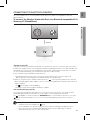 21
21
-
 22
22
-
 23
23
-
 24
24
-
 25
25
-
 26
26
-
 27
27
-
 28
28
-
 29
29
-
 30
30
-
 31
31
-
 32
32
-
 33
33
-
 34
34
-
 35
35
-
 36
36
-
 37
37
-
 38
38
-
 39
39
-
 40
40
-
 41
41
-
 42
42
-
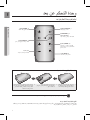 43
43
-
 44
44
-
 45
45
-
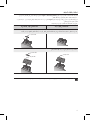 46
46
-
 47
47
-
 48
48
-
 49
49
-
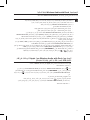 50
50
-
 51
51
-
 52
52
-
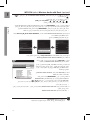 53
53
-
 54
54
-
 55
55
-
 56
56
-
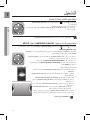 57
57
-
 58
58
-
 59
59
-
 60
60
-
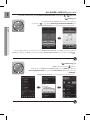 61
61
-
 62
62
-
 63
63
-
 64
64
-
 65
65
-
 66
66
-
 67
67
-
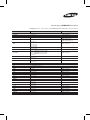 68
68
-
 69
69
-
 70
70
-
 71
71
-
 72
72
-
 73
73
-
 74
74
-
 75
75
-
 76
76
-
 77
77
-
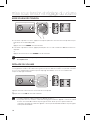 78
78
-
 79
79
-
 80
80
-
 81
81
-
 82
82
-
 83
83
-
 84
84
-
 85
85
-
 86
86
-
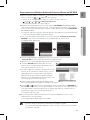 87
87
-
 88
88
-
 89
89
-
 90
90
-
 91
91
-
 92
92
-
 93
93
-
 94
94
-
 95
95
-
 96
96
-
 97
97
-
 98
98
-
 99
99
-
 100
100
-
 101
101
-
 102
102
dans d''autres langues
- English: Samsung DA-E750 User manual
Documents connexes
-
Samsung DA-E750 Manuel utilisateur
-
Samsung DA-E750 Manuel utilisateur
-
Samsung DA-E750 Manuel utilisateur
-
Samsung DA-F760 Manuel utilisateur
-
Samsung DA-E650 Manuel utilisateur
-
Samsung DA-E570 Manuel utilisateur
-
Samsung DA-E650 Manuel utilisateur
-
Samsung DA-E570 Le manuel du propriétaire
-
Samsung DA-E570 Manuel utilisateur
-
Samsung DA-E670 Manuel utilisateur